Поправите компресију БООТМГР - грешка при покретању оперативног система Виндовс 10
Ако када покренете свој Виндовс 10 уређај, али ваш рачунар не успе да се покрене и видите само црни екран са поруком BOOTMGR is compressed, Press Ctrl+Alt+Del to restart , онда ће вам овај пост вероватно помоћи.
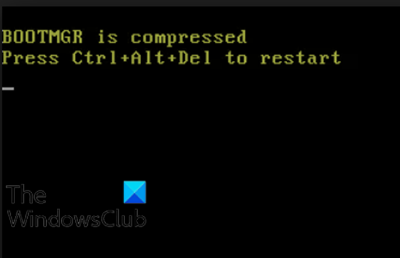
Компресија датотека је функција која корисницима рачунара омогућава да смање величину датотека, фасцикли и програма и смање коришћење простора на диску. Међутим, пошто код сектора за покретање система нема могућност да сам декомпресује датотеке, датотека БООТМГР, која је кључни део процеса покретања, не би требало да буде компримована , иначе ћете наићи на ову грешку при покретању оперативног система Виндовс 10(Windows 10) .
БООТМГР је компримован
Ако сте суочени са овим проблемом, можете испробати наша препоручена решења у наставку без посебног редоследа и видети да ли то помаже да се проблем реши.
- Покрените поправку при покретању
- (Rebuild Boot Configuration Data)Поново направите датотеку конфигурационих података за покретање система ( БЦД ).(BCD)
- Ручно ажурирајте БООТМГР датотеку
- Декомпресујте диск.
Хајде да погледамо опис процеса који се односи на свако од наведених решења.
1] Покрените поправку при покретању
Пошто ова БООТМГР(BOOTMGR) компресована грешка спречава ваш Виндовс 10 систем да се покрене и потпуно покрене на радну површину, први логичан корак који треба предузети је да извршите поправку покретања Виндовс 10(perform Windows 10 Startup Repair) . Покрените поправку при покретању три(Startup Repair three) различита пута, јер су понекад потребна три покретања да бисте је поправили. Ако ово не реши ваш проблем, пређите на следећу опцију.
2] Поново изградите датотеку са подацима о конфигурацији покретања(Rebuild Boot Configuration Data) ( БЦД ).(BCD)
Ово решење захтева да поново направите податке о конфигурацији покретања (БЦД)(rebuild the Boot Configuration Data (BCD)) .
3] Ручно ажурирајте БООТМГР датотеку
Пошто је грешка при покретању често узрокована компресованом БООТМГР(BOOTMGR) датотеком, замена датотеке је често добро и ефикасно решење.
Да бисте ручно ажурирали БООТМГР(BOOTMGR) датотеку, урадите следеће:
Покретање(Boot) прекида Виндовс 10(Windows 10) покретањем рачунара и чим видите Виндовс(Windows) логотип; притисните и држите дугме за напајање да бисте принудно искључили. Поновите ово 2-4 пута и Виндовс(Windows) ће вам отворити мени Напредне опције покретања .(Advanced Startup Options)
Алтернативно, ако је доступно, можете користити Виндовс 10 инсталациони медиј да бисте покренули рачунар у менију Напредне опције покретања .(use the Windows 10 installation media to boot your PC into the Advanced Startup Options)
- На екрану Напредне опције покретања изаберите Напредне (Options)опције (Advanced Startup) .( Advanced Options.)
- Изаберите Решавање проблема.( Troubleshoot.)
- На екрану са напредним опцијама изаберите (Advanced)Командни редак.( Command Prompt.)
- Затим откуцајте
cdи притисните Ентер. - Сада укуцајте
C:и притисните Ентер. - Затим унесите наредбу испод и притисните Ентер(Enter) :
bcdboot C:\Windows /s D:\
Када се команда изврши, поново покрените рачунар и видите да ли се покреће успешно без проблема. У супротном(Otherwise) , покушајте са следећим решењем.
4] Декомпримујте/декомпримујте диск
Пошто је ова грешка често узрокована компримованим чврстим диском, могуће је поправити је декомпресијом или декомпримовањем системског диска.
Да бисте декомпримовали/декомпримовали диск, урадите следеће:
- Покрените (Boot)напредне (Advanced Startup) опције(Options) покретања користећи било који од метода у Решењу 3(Solution 3) изнад.
- Приступите командној линији(Access Command Prompt) и промените се у директоријум Ц као што је приказано изнад.
- У ЦМД(CMD) промпту унесите наредбу испод и притисните Ентер(Enter) :
compact /u /s /i *.*
Када се команда изврши, поново покрените рачунар. Питање би требало сада да се реши.
Надам се да ово помаже!
Повезани пост(Related post) : Поправи грешку Боотмгр недостаје у оперативном систему Виндовс 10 .
Related posts
Како да поправите БООТМГР недостаје у оперативном систему Виндовс 10
Како да поправите Боотмгр који недостаје у оперативном систему Виндовс 10
Поправите грешку несистемског диска или диска Црни екран у оперативном систему Виндовс 11/10
Поправите шифру грешке матичне плоче 99 на Виндовс рачунарима
Поправите ПКСЕ-Е61, грешку при тестирању медија, проверите грешку при покретању кабла на Виндовс 11/10
Како променити редослед покретања у оперативном систему Виндовс 11/10
Складиште података о конфигурацији покретања није могуће отворити
ФацеТиме камера не ради у оперативном систему Виндовс 10 са Боот Цамп-ом
ФИКС боотрец /ФикБоот Аццесс је одбијен грешку на Виндовс 11/10
Исправи грешку 1962, на рачунарима са оперативним системом Виндовс 11/10 није пронађен ниједан оперативни систем
Како променити подразумевани оперативни систем; Промените подразумеване вредности покретања
Промените смер померања додирне табле за Мац у подешавању Виндовс Дуал Боот-а
Направите резервну копију и вратите сектор за покретање и МБР помоћу ХДХацкер-а
Грешка 0211: Тастатура није пронађена на Виндовс 10 рачунару
Поправљање грешака на диску, ово може потрајати сат времена да се заврши
Како користити Аваст Боот Сцан за уклањање злонамерног софтвера са Виндовс рачунара
Виндовс рачунар се неће покренути након нестанка струје
Направите МултиБоот УСБ флеш диск користећи ИУМИ Мултибоот УСБ Цреатор
Како онемогућити безбедно покретање у оперативном систему Виндовс 11/10
Виндовс рачунар се неће покренути након опоравка система
